
重點文章
Windows 10 推出了個多星期,如果你是從舊機升級的話, Win 10 除了帶來新的開始功能表體驗之外,就只是一個安裝很得長久的更新而已,效能提升其實有限,因此小編就綜合了不同的優化,帶來 Win 10 的 10 個優化小祕技。
1.還原 Windows 7 感覺!按下 Win+E 重新打開我的電腦!
Win 10 檔案總管(即資料夾之中)新增一個「快速存取」的標簽,取代了「我的電腦」這個熟識的視窗成為預設檔案總管的首頁,這也影響了 Win+E 快捷鍵開啟些什麼。過去在 Preview 版本之中,需要用到不同的機碼改回「我的電腦」選項,但是正式版推出之後,只需要在資料夾選項的「一般」分頁上方的「開啟檔案總管以」拉下選單選擇「本電腦」就可以了。
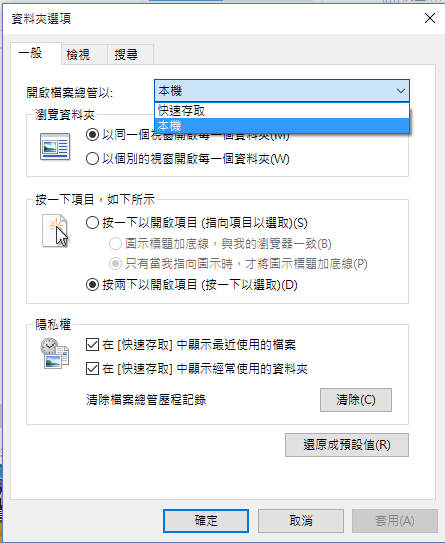 2.如何把控制台拖到開始功能表?
2.如何把控制台拖到開始功能表?
Win 10 眾多功能之中,控制台似乎被微軟「放棄了」,取而代之的是 Windows 設定。如果你是重灌安裝的話,你也許已經跟隨我們的示範,如何把控制台顯示到桌面之中。如是者,我們可以做多一些動作,就可以把控制台移到開始功能表。在我的電腦,在按下路徑列左方的上一頁(向上箭咀),進入真正的「桌面」,看到了控制台,右鍵然後選擇「釘選到開始畫面」,就可以把控制台嵌入開始功能表之中。
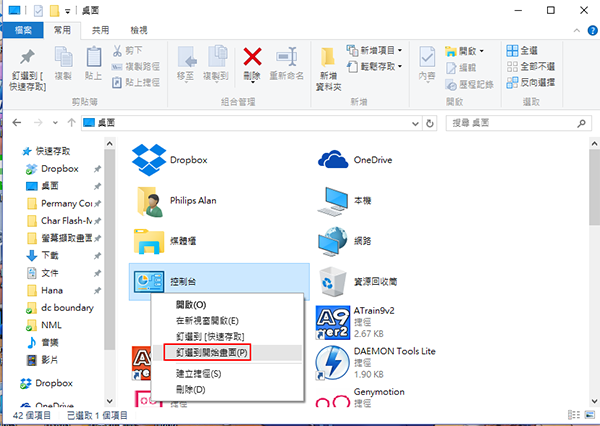
3.優化使用螢幕空間!簡易把螢幕分割 4 個介面!
工作的時候我們往往都會開啟多個軟件,如果希望排得整齊,從 Windows 7 開始你可以按 Win+←/→ 設定視窗的位置。在 Win 10,分割視窗功能不只於 2 個,而是 4 個,你可以利用滑鼠(或觸控)按實視窗的標題列,拖放到螢幕的四個角落,你可以把最多 4 個視窗同時呈現在螢幕之中。

4.釋放逾 20GB 空間!一鍵清理 Windows.old 資料夾!
Win 10 提供了降級選項,其實是會利用 C:\ 內的 Windows.old 資料夾進行降級程序,但是從 Windows 8.1 升級上去,沒有理由進行降級吧。如果等不及 30 日降級選項移除的時間,而你的 C:\ 儲存空間滿了,可以在 Win+Q 選單輸入「磁碟清理」,打開視窗後選擇 C:\,待掃描之後選擇左下方的「清理系統文件」,再選擇 C:\,系統會再掃描,之後勾選「以前的 Windows 安裝」,然後按確定就可以了。
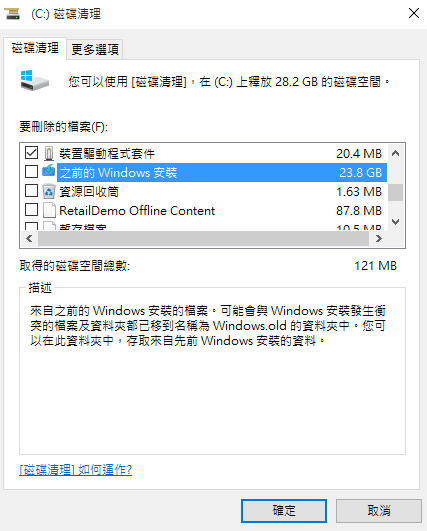
5.Firefox 都為此生氣!如何在 Windows 10 設定預設瀏覽器!?
不止瀏覽器,為檔案設定設定其他預設程式也是一樣的,在 Windows 設定 App 按「系統」,再按「預設應用程式」,就可以從行事曆、電子郵件、地圖、音樂播放程式,相片檢視器、影片播放程式以及網頁瀏覽器設定預設程式,例如設定預設瀏覽器,就拉到接近最底,點一下「網頁瀏覽器」下面的預設程式,彈出選單進行選擇。
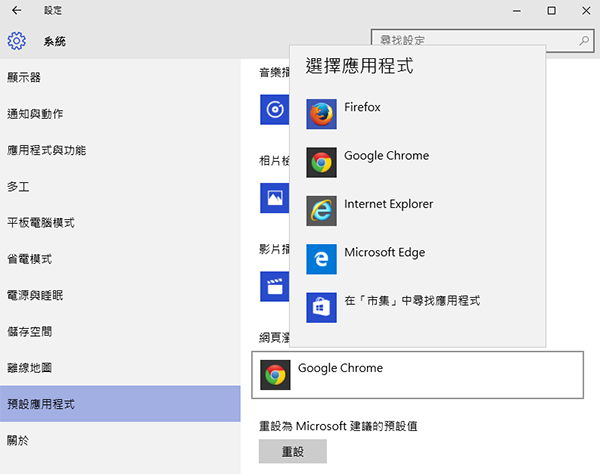
6.預裝 App 根本不會用!兩個指令移除 Win 10 預裝 App!
在 Win+Q 選單輸入 Power,右鍵上面的搜尋結果 Windows PowerShell 並以系統管理員身份打開,等待一會之後輸入「Get-AppxPackage -User (使用者名稱)」,就可以查看 Win 10 的預裝 App,所有 Windows 應用程式名稱就是在每個項目第一欄「Name :」的後面,如果你要反安裝有關應用程式,可輸入「Remove-AppxPackage (App 名稱)」就可反安裝。
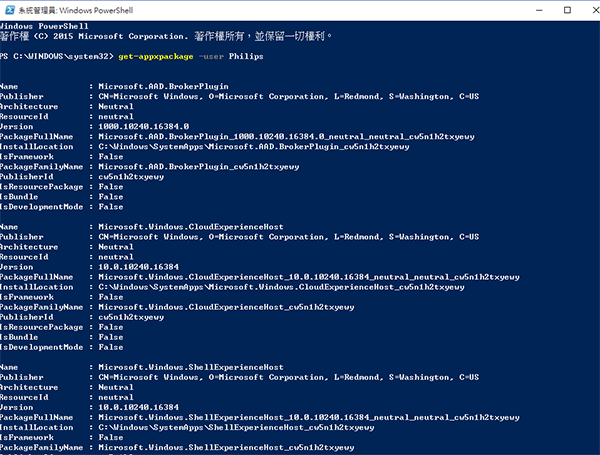
留意的是反安裝這些 Windows 元件之後,未必可以重新安裝,也有可能影響到系統的操作。如果有疑問者不要使用,這些應用程式其實提供一個簡潔的介面操作,建議保留為上。
7.徹底地省電!Win 10 也有低電量模式!
iOS 9 有低電量模式,在 20% 以下電量的時候開啟,以停止背景活動以及推播通知以節省電量,大幅延長續航時間。而 Win 10 也有同樣的設定,這為了平板電腦的需要。在 Windows 設定內「系統」選項之中,按省電模式,除了可以看到現時電量之外,還可在省電模式設定之中更可以設定自動啟動省電模式的電量下限。
8.一個註冊表機碼!資料夾開啟速度加快!
Win 10 與 Win 8 一樣,透過延遲「啟動」資料夾程序載入方法加快開機速度,有時候會令資料夾開啟速度減慢,於是,我們又有一個方法解決。在 Win+R 執行輸入 regedit.exe,看到登錄編輯程式視窗,在左面展開「HKEY_CURRENT_USER\Software\Microsoft\Windows\CurrentVersion\Explorer」,在「Explorer」按右鍵選擇新增,再選擇「機碼」,新增一個「Serialize」的機碼。之後按入「Serialize」機碼右鍵新增一個 DWORD 值(32位),命名為 StartupDelayInMSec,然後編輯 DWORD 值是 0。最後關閉註冊表並重啟電腦。
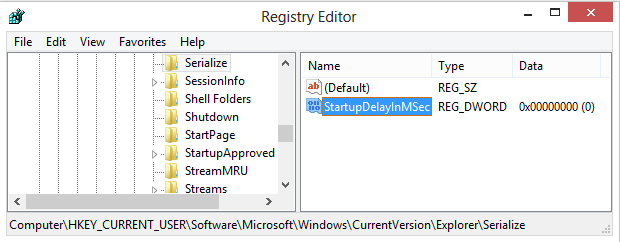
這變動涉及系統操作,雖然打開資料夾的速度快了,但其實檔案讀取過慢,往往是傳統硬碟太慢導致,如對效果有疑問請暫時不要試用。
9.禁止 OneDrive 自動啟用令開機更快捷!
與 Win 8 一樣,Win 10 內置了 OneDrive,而且預設自動在開機啟動,但相信不少人已經使用更好用的 Dropbox、Google Drive、iCloud Drive 等網空。於是,你可以動手關閉它,在 Win 10 工作列右方右鍵 One Drive 的小圖示(有可能收藏到摺合選單),在右鍵選單按設定,打開設定之後,在「設定」分頁反勾選「在登入 Windows 時自動啟動 OneDrive」,然後按確定退出。
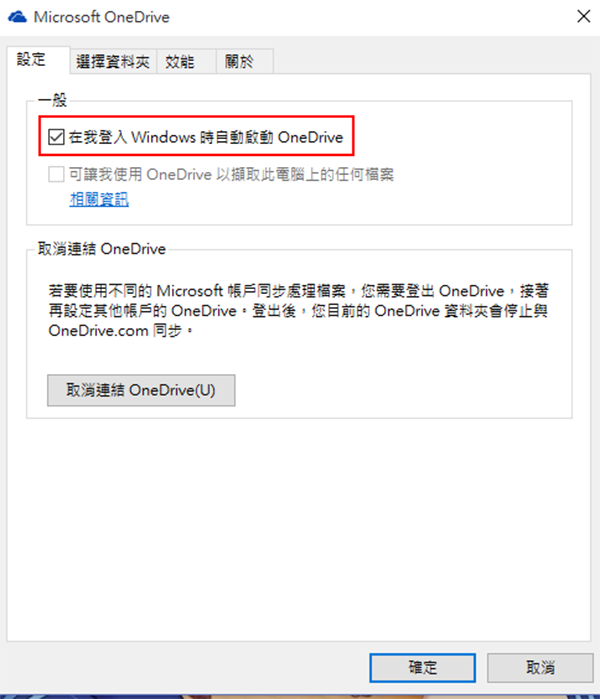
10.我從不使用虛擬桌面!怎麼辦?
Win 10 預設在工作列開始按鈕旁邊加入了搜尋和虛擬桌面按鈕,搜尋按鈕可打開 Win+Q 選單,搜尋應用程式、設定很有幫助,但虛擬桌面……甚至作為 Mac 用戶的小編也沒有用過,如何隱藏?在工作列空置位置按右鍵,選擇「顯示[工作檢視]按鈕」,就可把虛擬桌面按鈕隱藏了。
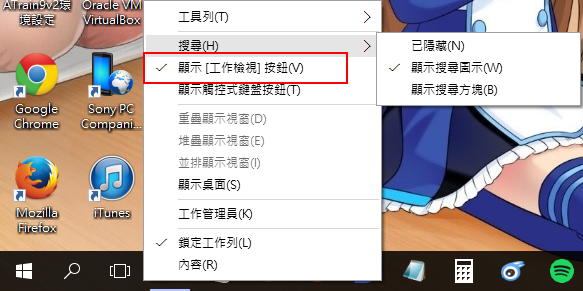

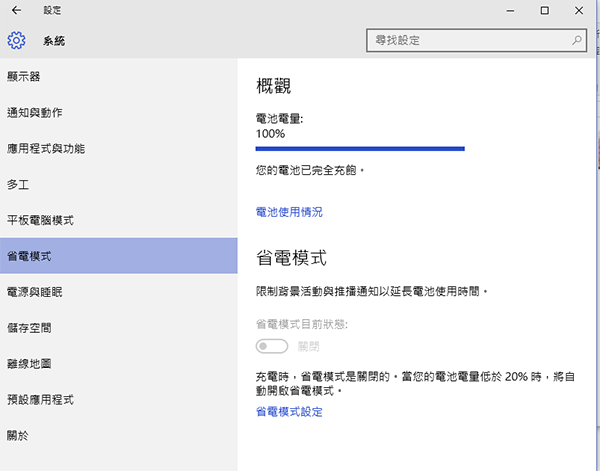
Comments are closed.